时间:2022-04-21 09:11:17 作者:沈文冰 来源:系统之家 1. 扫描二维码随时看资讯 2. 请使用手机浏览器访问: https://m.xitongzhijia.net/xtjc/20220421/244380.html 手机查看 评论 反馈
QQ输入法怎么设置快捷短语?有些经常打的句子可以通过设置让它可以快速地打出来,今天就来告诉使用QQ输入法的朋友如何设置快捷短语,以后打几个字母就可以将一整句打出,下面就是电脑qq输入法自定义短语设置方法。
操作方法
1、首先,我们将鼠标滑动到QQ拼音输入法上面的工具图标上,点击工具图标,进入属性设置。
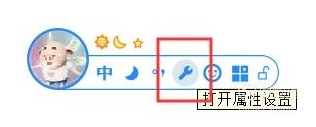
2、然后找到上方的【词库】,并点击打开。
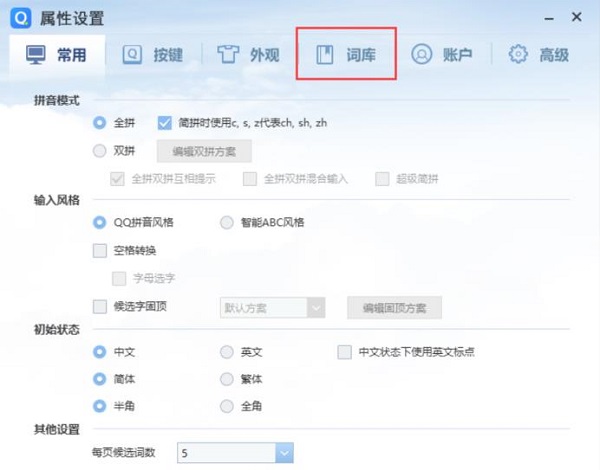
3、点击自定义短语处的【设置】。
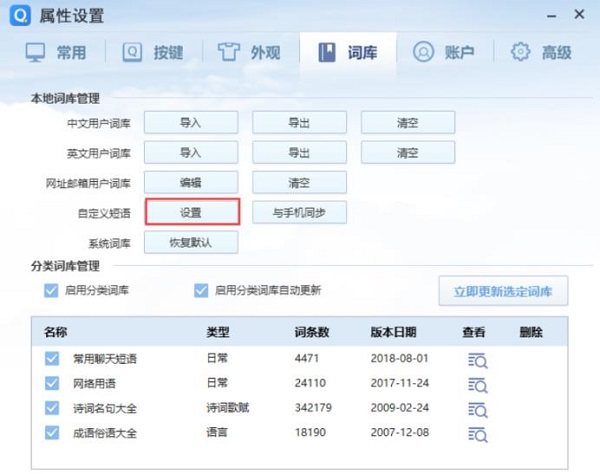
4、然后在新弹出来的界面中点击右边的【添加】。

5、然后根据步骤依次输入缩写、在候选词列表中的位置和自定义短语,最后点击【保存】。
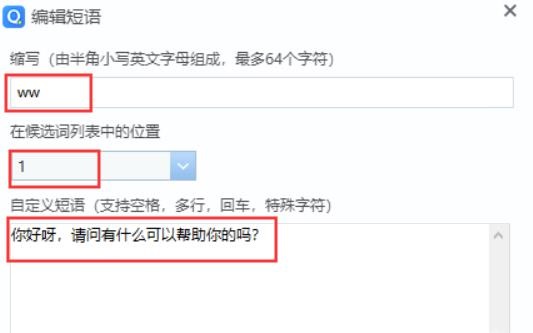
6、点击【确定】按钮,这样QQ拼音输入法的快捷短语就设置好啦。
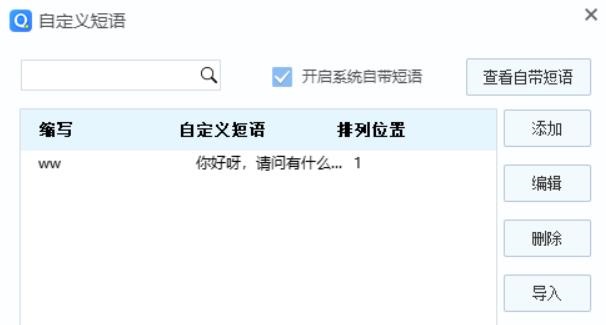
7、接下来我们一起来看看效果,输入ww就会出现刚刚设置的短语内容。

以上就是电脑QQ输入法设置自定义短语的方法,希望能够帮助到各位。
发表评论
共0条
评论就这些咯,让大家也知道你的独特见解
立即评论以上留言仅代表用户个人观点,不代表系统之家立场